2020 TOYOTA SUPRA bluetooth
[x] Cancel search: bluetoothPage 33 of 394
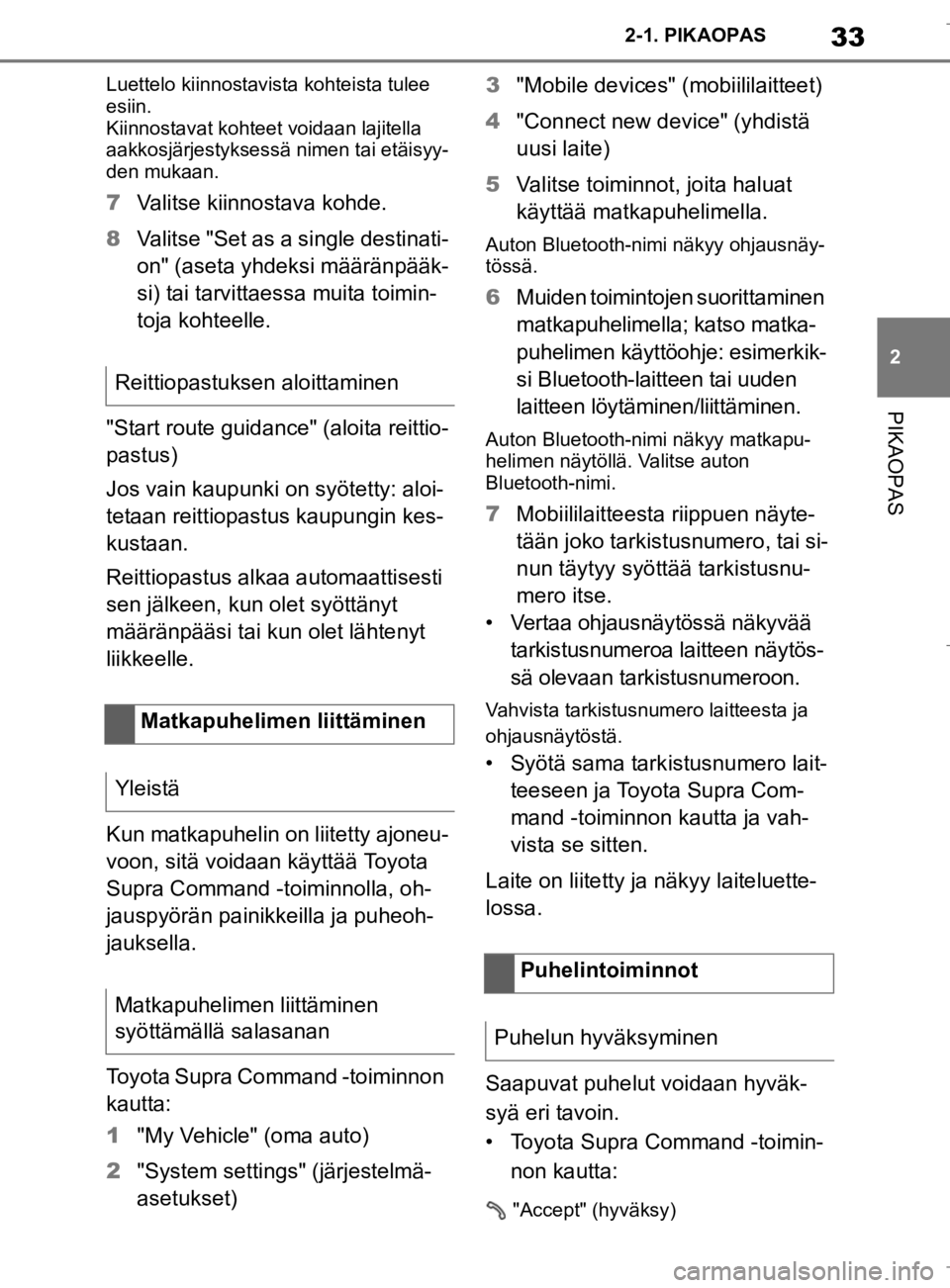
33
2
Supran omistajan käsikirja 2-1. PIKAOPAS
PIKAOPAS
Luettelo kiinnostavista kohteista tulee
esiin.
Kiinnostavat kohteet voidaan lajitella
aakkosjärjestyksessä nimen tai etäisyy-
den mukaan.
7
Valitse kiinnostava kohde.
8 Valitse "Set as a single destinati-
on" (aseta yhdeksi määränpääk-
si) tai tarvittaes sa muita toimin-
toja kohteelle.
"Start route guidance" (aloita reittio-
pastus)
Jos vain kaupunki on syötetty: aloi-
tetaan reittiopastus kaupungin kes-
kustaan.
Reittiopastus alkaa automaattisesti
sen jälkeen, kun olet syöttänyt
määränpääsi tai kun olet lähtenyt
liikkeelle.
Kun matkapuhelin on liitetty ajoneu-
voon, sitä voidaan käyttää Toyota
Supra Command -toiminnolla, oh-
jauspyörän painikkeilla ja puheoh-
jauksella.
Toyota Supra Command -toiminnon
kautta:
1 "My Vehicle" (oma auto)
2 "System settings" (järjestelmä-
asetukset) 3
"Mobile devices" (mobiililaitteet)
4 "Connect new device" (yhdistä
uusi laite)
5 Valitse toiminno t, joita haluat
käyttää matkapuhelimella.
Auton Bluetooth-nimi näkyy ohjausnäy-
tössä.
6 Muiden toimintojen suorittaminen
matkapuhelimella; katso matka-
puhelimen käyttöohje: esimerkik-
si Bluetooth-laitteen tai uuden
laitteen löytäminen/liittäminen.
Auton Bluetooth-nimi näkyy matkapu-
helimen näytöllä. Valitse auton
Bluetooth-nimi.
7Mobiililaitteesta riippuen näyte-
tään joko tarkistusnumero, tai si-
nun täytyy syöttää tarkistusnu-
mero itse.
• Vertaa ohjausnäytössä näkyvää tarkistusnumeroa laitteen näytös-
sä olevaan tarkistusnumeroon.
Vahvista tarkistusnumero laitteesta ja
ohjausnäytöstä.
• Syötä sama tark istusnumero lait-
teeseen ja Toyota Supra Com-
mand -toiminnon kautta ja vah-
vista se sitten.
Laite on liitetty ja näkyy laiteluette-
lossa.
Saapuvat puhelut voidaan hyväk-
syä eri tavoin.
• Toyota Supra Command -toimin- non kautta:
"Accept" (hyväksy)
Reittiopastuksen aloittaminen
Matkapuhelimen liittäminen
Yleistä
Matkapuhelimen liittäminen
syöttämällä salasanan
Puhelintoiminnot
Puhelun hyväksyminen
OM99V74FI.book Page 33 Thur sday, January 30, 2020 2:29 PM
Page 34 of 394
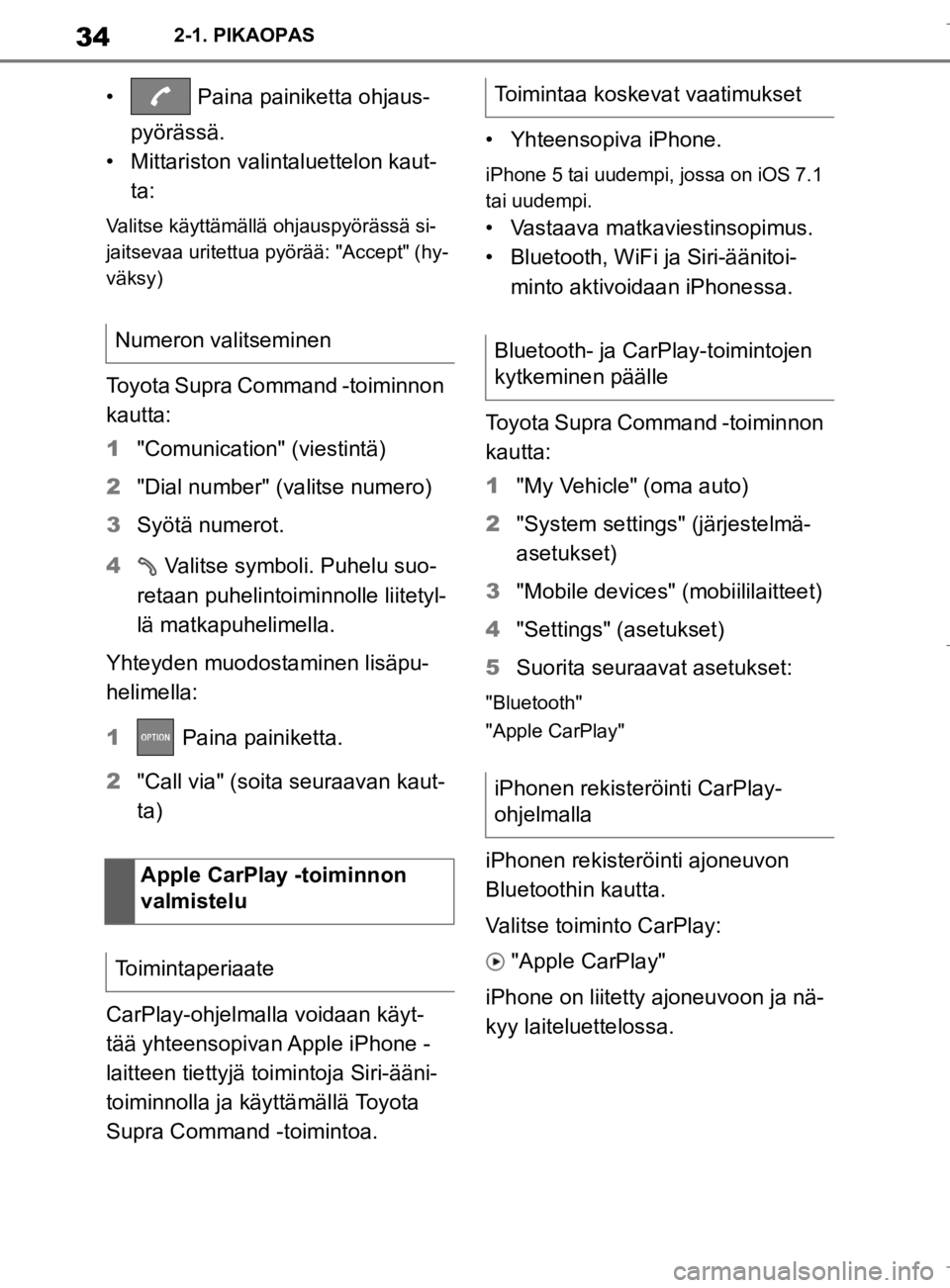
34
Supran omistajan käsikirja2-1. PIKAOPAS
• Paina painik
etta ohjaus-
pyörässä.
• Mittariston valintaluettelon kaut- ta:
Valitse käyttämällä ohjauspyörässä si-
jaitsevaa uritettua pyörää: "Accept" (hy-
väksy)
Toyota Supra Command -toiminnon
kautta:
1 "Comunication" (viestintä)
2 "Dial number" (valitse numero)
3 Syötä numerot.
4 Valitse symboli. Puhelu suo-
retaan puhelintoiminnolle liitetyl-
lä matkapuhelimella.
Yhteyden muodostaminen lisäpu-
helimella:
1 Paina painiketta.
2 "Call via" (soita seuraavan kaut-
ta)
CarPlay-ohjelmalla voidaan käyt-
tää yhteensopivan Apple iPhone -
laitteen tiettyjä toimintoja Siri-ääni-
toiminnolla ja käyttämällä Toyota
Supra Command -toimintoa. • Yhteensopiva iPhone.
iPhone 5 tai uudempi, jossa on iOS 7.1
tai uudempi.
• Vastaava matkaviestinsopimus.
• Bluetooth, WiFi ja Siri-äänitoi-
minto aktivoidaan iPhonessa.
Toyota Supra Command -toiminnon
kautta:
1 "My Vehicle" (oma auto)
2 "System settings" (järjestelmä-
asetukset)
3 "Mobile devices" (mobiililaitteet)
4 "Settings" (asetukset)
5 Suorita seuraavat asetukset:
"Bluetooth"
"Apple CarPlay"
iPhonen rekisteröinti ajoneuvon
Bluetoothin kautta.
Valitse toiminto CarPlay:
"Apple CarPlay"
iPhone on liitetty ajoneuvoon ja nä-
kyy laiteluettelossa.
Numeron valitseminen
Apple CarPlay -toiminnon
valmistelu
Toimintaperiaate
Toimintaa koskevat vaatimukset
Bluetooth- ja CarPlay-toimintojen
kytkeminen päälle
iPhonen rekisteröinti CarPlay-
ohjelmalla
OM99V74FI.book Page 34 Thur sday, January 30, 2020 2:29 PM
Page 53 of 394
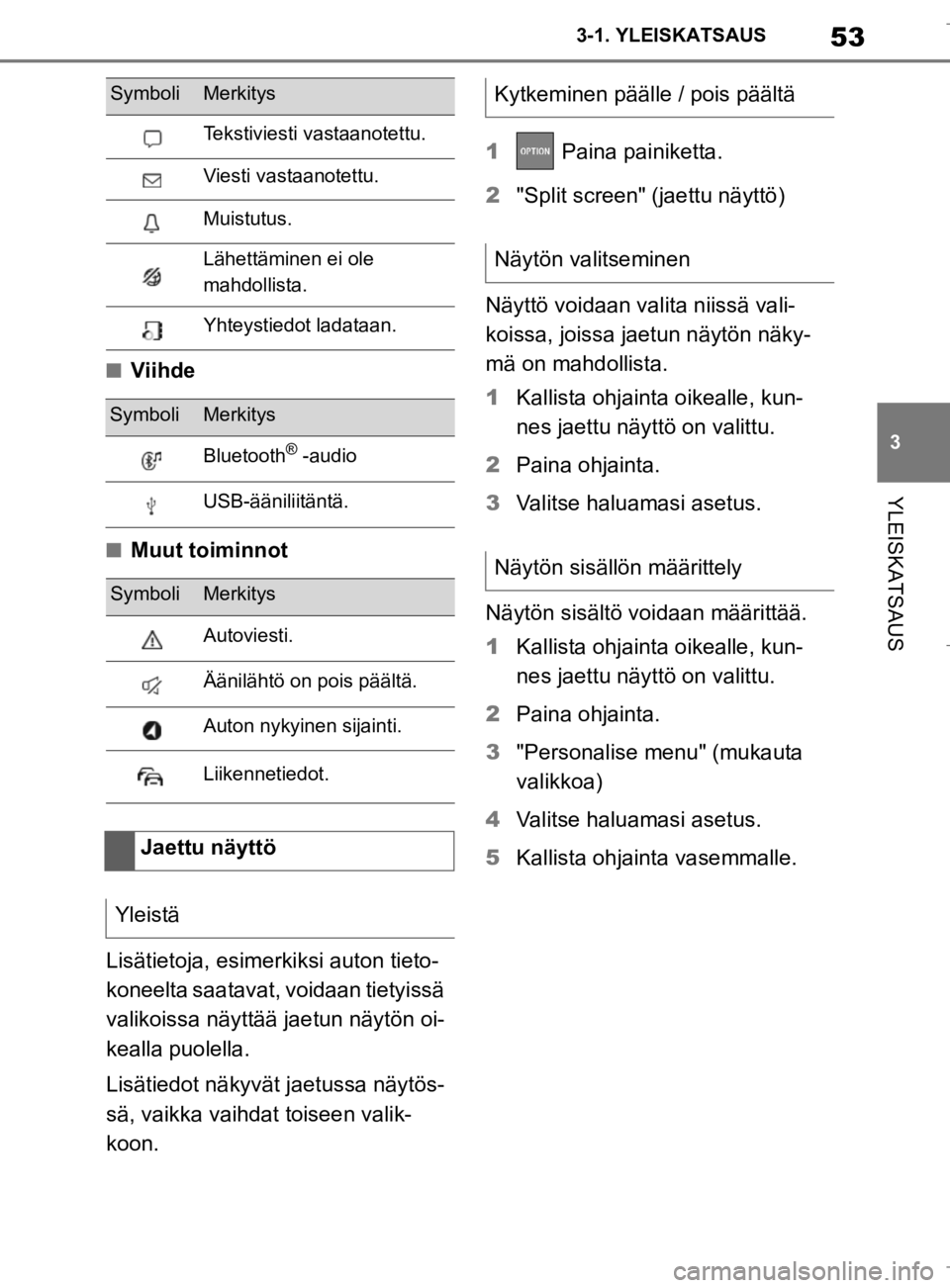
53
3
Supran omistajan käsikirja 3-1. YLEISKATSAUS
YLEISKATSAUS
nViihde
nMuut toiminnot
Lisätietoja, esimerkiksi auton tieto-
koneelta saatavat, voidaan tietyissä
valikoissa näyttää jaetun näytön oi-
kealla puolella.
Lisätiedot näkyvät jaetussa näytös-
sä, vaikka vaihdat toiseen valik-
koon. 1
Paina painiketta.
2 "Split screen" (jaettu näyttö)
Näyttö voidaan valita niissä vali-
koissa, joissa jaetun näytön näky-
mä on mahdollista.
1 Kallista ohjainta oikealle, kun-
nes jaettu näyttö on valittu.
2 Paina ohjainta.
3 Valitse haluamasi asetus.
Näytön sisältö voidaan määrittää.
1 Kallista ohjainta oikealle, kun-
nes jaettu näyttö on valittu.
2 Paina ohjainta.
3 "Personalise menu" (mukauta
valikkoa)
4 Valitse haluamasi asetus.
5 Kallista ohjainta vasemmalle.
Tekstiviesti vastaanotettu.
Viesti vastaanotettu.
Muistutus.
Lähettäminen ei ole
mahdollista.
Yhteystiedot ladataan.
SymboliMerkitys
Bluetooth® -audio
USB-ääniliitäntä.
SymboliMerkitys
Autoviesti.
Äänilähtö on pois päältä.
Auton nykyinen sijainti.
Liikennetiedot.
Jaettu näyttö
Yleistä
SymboliMerkitysKytkeminen päälle / pois päältä
Näytön valitseminen
Näytön sisällön määrittely
OM99V74FI.book Page 53 Thur sday, January 30, 2020 2:29 PM
Page 76 of 394
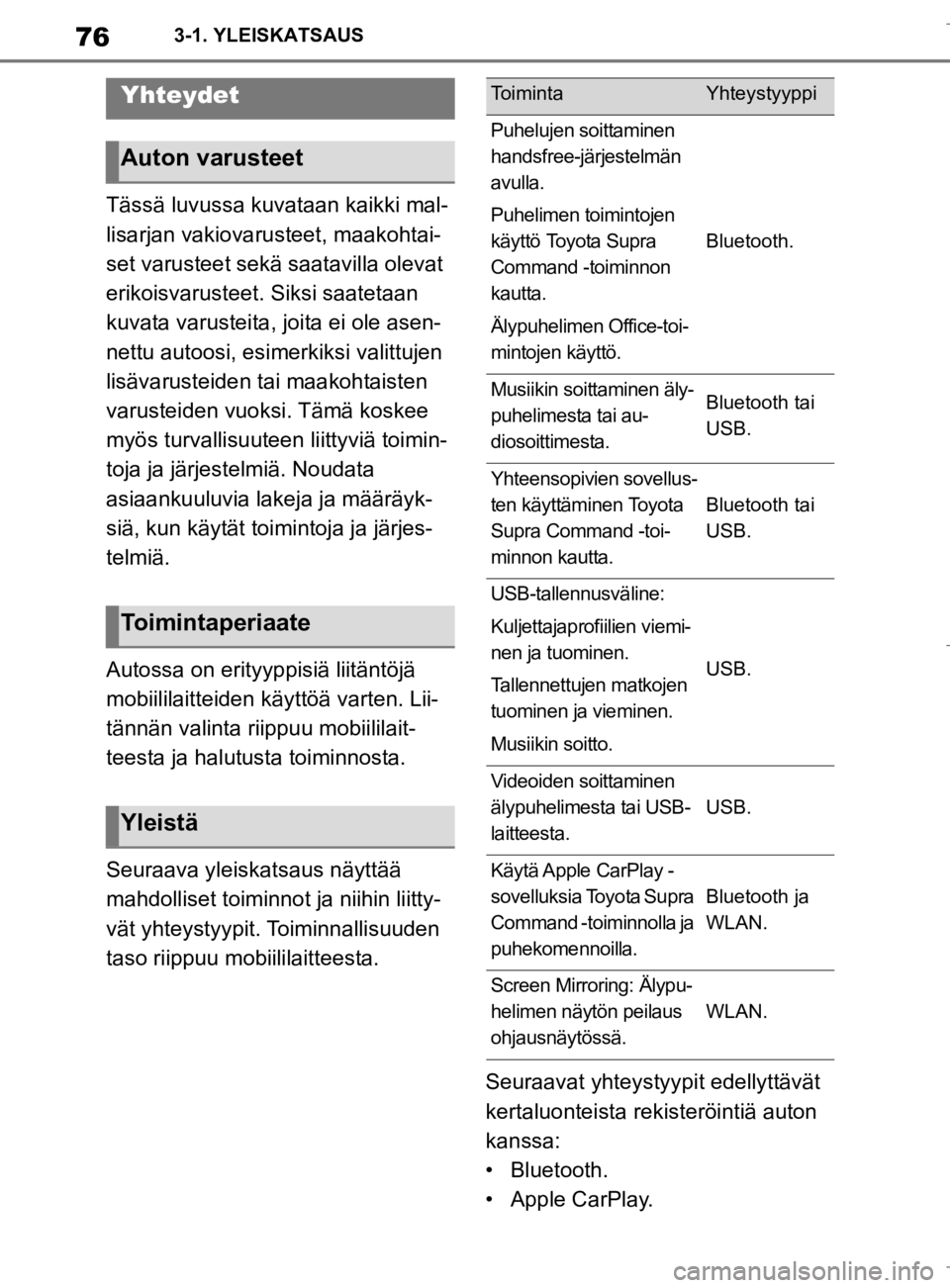
76
Supran omistajan käsikirja3-1. YLEISKATSAUS
Tässä luvussa kuvataan kaikki mal-
lisarjan vakiovarusteet, maakohtai-
set varusteet sekä
saatavilla olevat
erikoisvarusteet. Siksi saatetaan
kuvata varusteita, joita ei ole asen-
nettu autoosi, esimerkiksi valittujen
lisävarusteiden tai maakohtaisten
varusteiden vuoksi. Tämä koskee
myös turvallisuute en liittyviä toimin-
toja ja järjestelmiä. Noudata
asiaankuuluvia lakeja ja määräyk-
siä, kun käytät toimintoja ja järjes-
telmiä.
Autossa on erityyppisiä liitäntöjä
mobiililaitteiden kä yttöä varten. Lii-
tännän valinta riippuu mobiililait-
teesta ja halutusta toiminnosta.
Seuraava yleiskatsaus näyttää
mahdolliset toiminnot ja niihin liitty-
vät yhteystyypit. Toiminnallisuuden
taso riippuu mo biililaitteesta.
Seuraavat yhteystyypit edellyttävät
kertaluonteista rekisteröintiä auton
kanssa:
• Bluetooth.
• Apple CarPlay.
Yhteydet
Auton varusteet
Toimintaperiaate
Yleistä
ToimintaYhteystyyppi
Puhelujen soittaminen
handsfree-järjestelmän
avulla.
Puhelimen toimintojen
käyttö Toyota Supra
Command -toiminnon
kautta.
Älypuhelimen Office-toi-
mintojen käyttö.
Bluetooth.
Musiikin soittaminen äly-
puhelimesta tai au-
diosoittimesta.Bluetooth tai
USB.
Yhteensopivien sovellus-
ten käyttäminen Toyota
Supra Command -toi-
minnon kautta.
Bluetooth tai
USB.
USB-tallennusväline:
Kuljettajaprofiilien viemi-
nen ja tuominen.
Tallennettujen matkojen
tuominen ja vieminen.
Musiikin soitto.
USB.
Videoiden soittaminen
älypuhelimesta tai USB-
laitteesta.
USB.
Käytä Apple CarPlay -
sovelluksia Toyota Supra
Command -toiminnolla ja
puhekomennoilla.
Bluetooth ja
WLAN.
Screen Mirroring: Älypu-
helimen näytön peilaus
ohjausnäytössä.
WLAN.
OM99V74FI.book Page 76 Thur sday, January 30, 2020 2:29 PM
Page 77 of 394
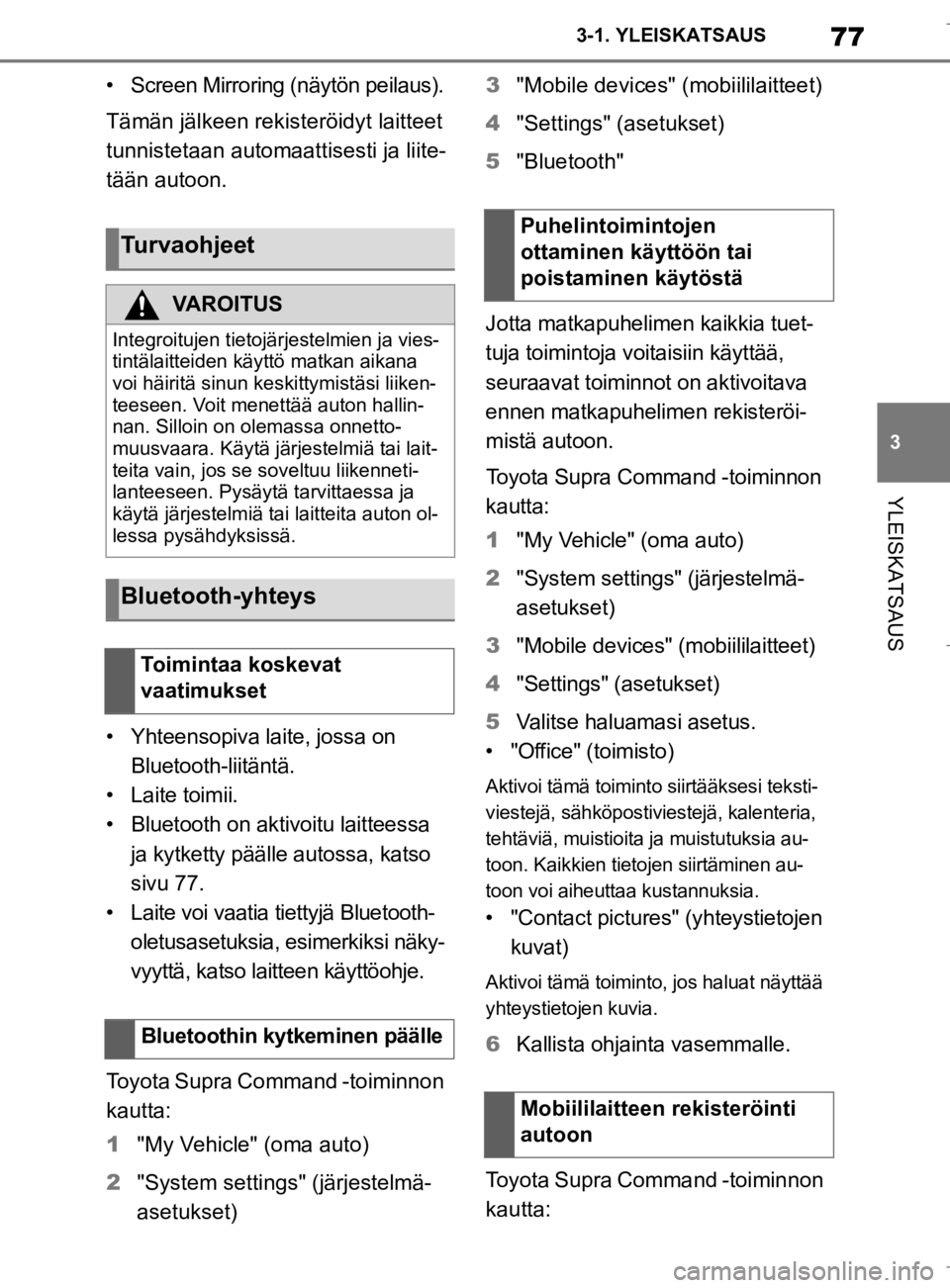
77
3
Supran omistajan käsikirja 3-1. YLEISKATSAUS
YLEISKATSAUS
• Screen Mirroring (näytön peilaus).
Tämän jälkeen rekisteröidyt laitteet
tunnistetaan automaa
ttisesti ja liite-
tään autoon.
• Yhteensopiva laite, jossa on Bluetooth-liitäntä.
• Laite toimii.
• Bluetooth on aktivoitu laitteessa ja kytketty päälle autossa, katso
sivu 77.
• Laite voi vaatia tiettyjä Bluetooth- oletusasetuksia, esimerkiksi näky-
vyyttä, katso laitteen käyttöohje.
Toyota Supra Command -toiminnon
kautta:
1 "My Vehicle" (oma auto)
2 "System settings" (järjestelmä-
asetukset) 3
"Mobile devices" (mobiililaitteet)
4 "Settings" (asetukset)
5 "Bluetooth"
Jotta matkapuhelimen kaikkia tuet-
tuja toimintoja voitaisiin käyttää,
seuraavat toiminnot on aktivoitava
ennen matkapuhelimen rekisteröi-
mistä autoon. Toyota Supra Command -toiminnon
kautta:
1 "My Vehicle" (oma auto)
2 "System settings" (järjestelmä-
asetukset)
3 "Mobile devices" (mobiililaitteet)
4 "Settings" (asetukset)
5 Valitse haluamasi asetus.
• "Office" (toimisto)
Aktivoi tämä toiminto siirtääksesi teksti-
viestejä, sähköpostiviestejä, kalenteria,
tehtäviä, muistioita ja muistutuksia au-
toon. Kaikkien tietojen siirtäminen au-
toon voi aiheuttaa kustannuksia.
• "Contact pictures" (yhteystietojen
kuvat)
Aktivoi tämä toiminto, jos haluat näyttää
yhteystietojen kuvia.
6 Kallista ohjainta vasemmalle.
Toyota Supra Command -toiminnon
kautta:
Turvaohjeet
VAROITUS
Integroitujen tietojärjestelmien ja vies-
tintälaitteiden käyttö matkan aikana
voi häiritä sinun ke skittymistäsi liiken-
teeseen. Voit menettää auton hallin-
nan. Silloin on olemassa onnetto-
muusvaara. Käytä järjestelmiä tai lait-
teita vain, jos se soveltuu liikenneti-
lanteeseen. Pysäytä tarvittaessa ja
käytä järjestelmiä tai laitteita auton ol-
lessa pysähdyksissä.
Bluetooth-yhteys
Toimintaa koskevat
vaatimukset
Bluetoothin kytkeminen päälle
Puhelintoimintojen
ottaminen käyttöön tai
poistaminen käytöstä
Mobiililaitteen rekisteröinti
autoon
OM99V74FI.book Page 77 Thur sday, January 30, 2020 2:29 PM
Page 78 of 394
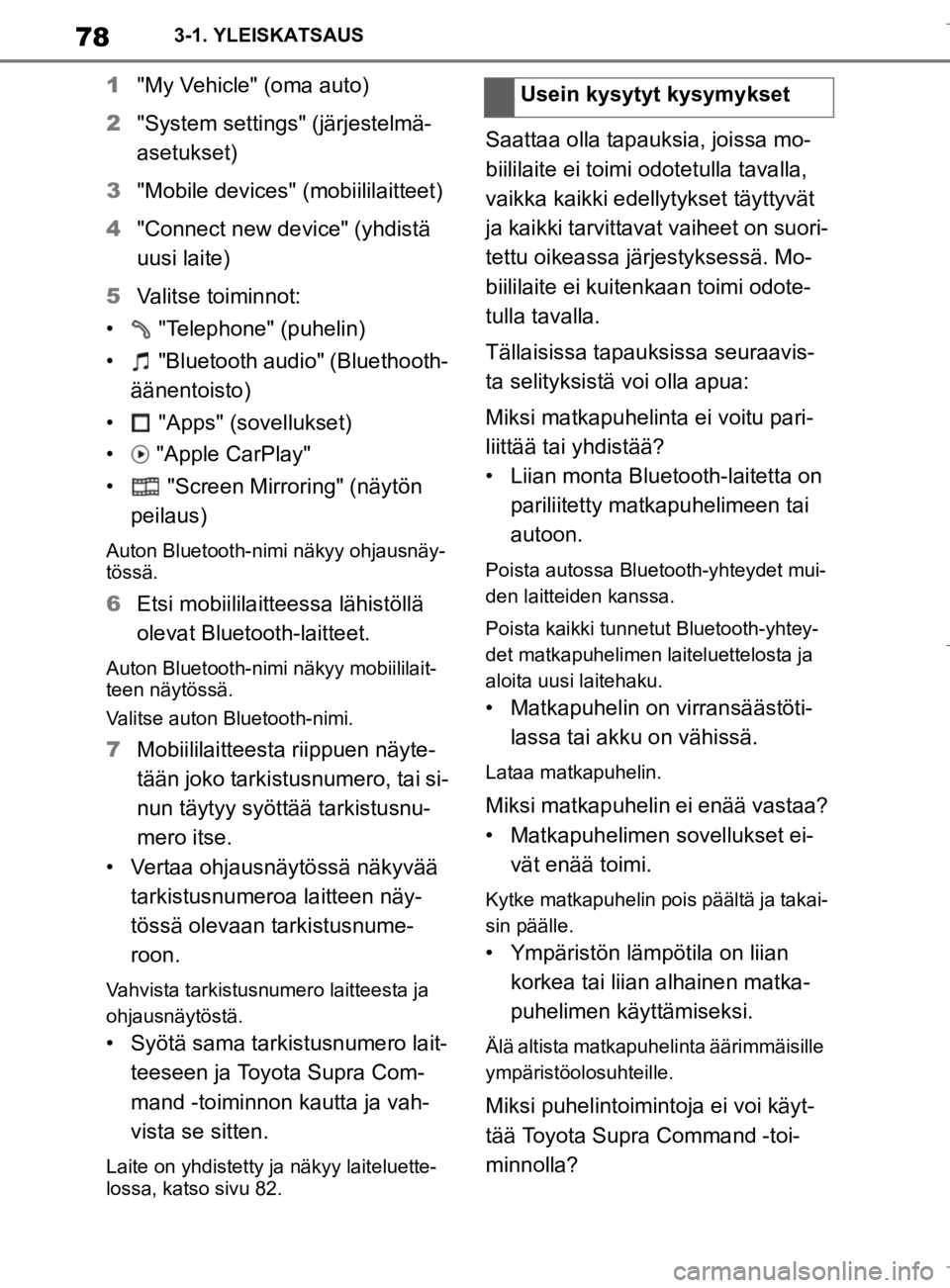
78
Supran omistajan käsikirja3-1. YLEISKATSAUS
1
"My Vehicle" (oma auto)
2 "System settings" (järjestelmä-
asetukset)
3 "Mobile devices" (mobiililaitteet)
4 "Connect new device" (yhdistä
uusi laite)
5 Valitse toiminnot:
• "Telephone" (puhelin)
• "Bluetooth audio" (Bluethooth- äänentoisto)
• "Apps" (sovellukset)
• "Apple CarPlay"
• "Screen Mirroring" (näytön peilaus)
Auton Bluetooth-nimi näkyy ohjausnäy-
tössä.
6 Etsi mobiililaittees sa lähistöllä
olevat Bluetooth-laitteet.
Auton Bluetooth-nimi näkyy mobiililait-
teen näytössä.
Valitse auton Bluetooth-nimi.
7 Mobiililaitteesta riippuen näyte-
tään joko tarkistu snumero, tai si-
nun täytyy syöttää tarkistusnu-
mero itse.
• Vertaa ohjausnäytössä näkyvää tarkistusnumeroa laitteen näy-
tössä olevaan tarkistusnume-
roon.
Vahvista tarkistusnumero laitteesta ja
ohjausnäytöstä.
• Syötä sama tarkistusnumero lait-teeseen ja Toyota Supra Com-
mand -toiminnon kautta ja vah-
vista se sitten.
Laite on yhdistetty ja näkyy laiteluette-
lossa, katso sivu 82.
Saattaa olla tapauksia, joissa mo-
biililaite ei toimi odotetulla tavalla,
vaikka kaikki edellytykset täyttyvät
ja kaikki tarvittavat vaiheet on suori-
tettu oikeassa järjestyksessä. Mo-
biililaite ei kuitenkaan toimi odote-
tulla tavalla.
Tällaisissa tapau ksissa seuraavis-
ta selityksistä voi olla apua:
Miksi matkapuhelinta ei voitu pari-
liittää tai yhdistää?
• Liian monta Bluetooth-laitetta on pariliitetty matkapuhelimeen tai
autoon.
Poista autossa Bluetooth-yhteydet mui-
den laitteiden kanssa.
Poista kaikki tunnetut Bluetooth-yhtey-
det matkapuhelimen laiteluettelosta ja
aloita uusi laitehaku.
• Matkapuhelin on virransäästöti-lassa tai akku on vähissä.
Lataa matkapuhelin.
Miksi matkapuhelin ei enää vastaa?
• Matkapuhelimen sovellukset ei-vät enää toimi.
Kytke matkapuhelin pois päältä ja takai-
sin päälle.
• Ympäristön lämp ötila on liian
korkea tai liian alhainen matka-
puhelimen käyttämiseksi.
Älä altista matkapuhelinta äärimmäisille
ympäristöolosuhteille.
Miksi puhelintoiminto ja ei voi käyt-
tää Toyota Supra Command -toi-
minnolla?
Usein kysytyt kysymykset
OM99V74FI.book Page 78 Thur sday, January 30, 2020 2:29 PM
Page 79 of 394

79
3
Supran omistajan käsikirja 3-1. YLEISKATSAUS
YLEISKATSAUS
• Matkapuhelinta ei ehkä ole kon-
figuroitu oikein, esimerkiksi
Bluetooth-äänilaitteeksi.
Liitä matkapuhelin puhelimeen tai pu-
helimen lisätoimintoon.
Miksi ei puhelinluettelon merkintöjä
tai kaikkia merkintö jä näytetä, tai
miksi näytetään pu utteellisia mer-
kintöjä?
• Puhelinluettelon merkintöjen siir- to ei ole vielä valmis.
• Tietyissä olosuhteissa vain mat- kapuhelimeen tai SIM-kortille tal-
lennetut puhelinluettelon tiedot
siirretään.
• On mahdollista, e ttä erikoismerk-
kejä sisältäviä puhelinluettelon
merkintöjä ei voi näyttää.
• Yhteystietoja ei ehkä voi siirtää sosiaalisista verkostoista.
• Tallennettavien puhelinluettelo- merkintöjen määr ä on liian suuri.
• Yhteystiedon tietomäärä on liian suuri esimerkiksi tallennettujen
tietojen, kuten muistioiden, vuok-
si.
Vähennä yhteystiedon tietomäärää.
• Matkapuhelin voidaan yhdistää vain äänilähteeksi tai puhelimek-
si.
Konfiguroi matkapuhelin ja yhdistä se
puhelimeen tai puhelimen lisätoimin-
toon.
Miten puhelinyhteyden laatua voi-
daan parantaa?
• Säädä Bluetooth-signaalin voi-makkuutta matkapuhelimessa;
menettely vaihtelee eri matkapu-
helimissa. • Säädä mikrofonin ja kaiuttimen
äänenvoimakkuutta erikseen ää-
niasetuksissa.
Jos kaikki luettelon kohdat on tar-
kistettu ja haluttua toimintoa ei voi
suorittaa, ota yhteyttä asiakastu-
keen, valtuutettuun Toyota-jälleen-
myyjään tai -korjaamoon tai muu-
hun luotettavaan korjaamoon.
USB-liitännällä varustetut mobiili-
laitteet liitetään USB-liitäntään.
• Äänilaitteet, esimerkiksi MP3- soittimet.
• USB-muistilaitteet.
Yleisiä tiedostojärjestelmiä tuetaan.
FAT32- ja exFAT-järjestelmiä suositel-
laan.
Liitetty USB-laite saa latausvirtaa
USB-liitännän kautta, jos laite tukee
tätä toimintoa. Tarkista USB-liitän-
nän suurin latausvirta.
Seuraavaa voidaan tehdä USB-lii-
tännöillä, jotka ov at yhteensopivia
tiedonsiirron kanssa:
• Kuljettajaprofiilien vienti ja tuonti katso sivu 72.
• Musiikkitiedostojen soittaminen USB-audion kautta.
• Videoiden soittaminen USB-vide- on kautta.
• Matkojen tuominen.
Muista seuraavat seikat, kun suori-
tat liittämisen:
USB-yhteys
Yleistä
OM99V74FI.book Page 79 Thur sday, January 30, 2020 2:29 PM
Page 80 of 394
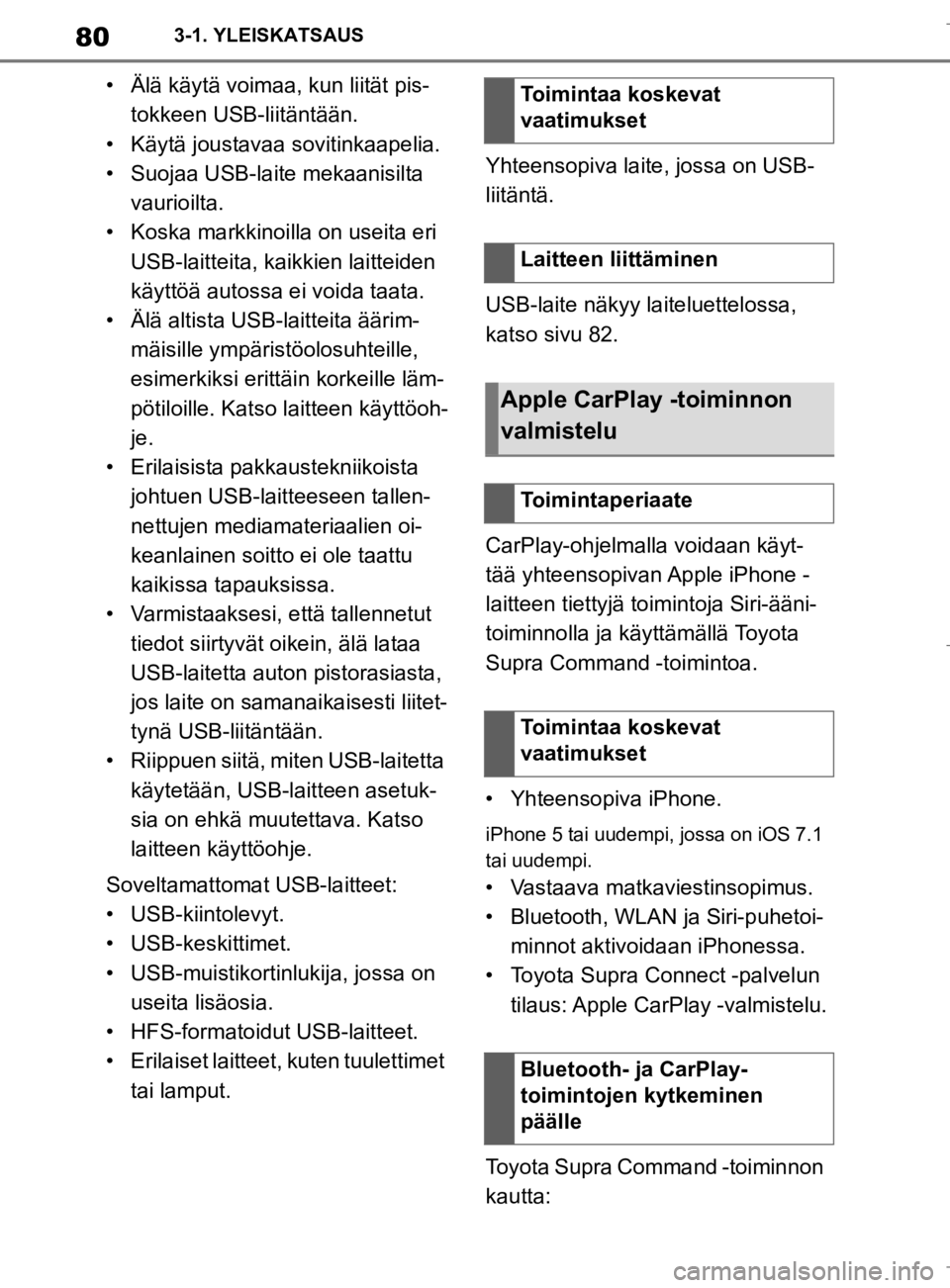
80
Supran omistajan käsikirja3-1. YLEISKATSAUS
• Älä käytä voimaa, kun liität pis-
tokkeen USB-liitäntään.
• Käytä joustavaa sovitinkaapelia.
• Suojaa USB-laite mekaanisilta vaurioilta.
• Koska markkinoilla on useita eri USB-laitteita, kai kkien laitteiden
käyttöä autossa ei voida taata.
• Älä altista USB-laitteita äärim- mäisille ympäristöolosuhteille,
esimerkiksi erittä in korkeille läm-
pötiloille. Katso laitteen käyttöoh-
je.
• Erilaisista pakkaustekniikoista johtuen USB-laitteeseen tallen-
nettujen mediamateriaalien oi-
keanlainen soitto ei ole taattu
kaikissa tapauksissa.
• Varmistaaksesi, että tallennetut tiedot siirtyvät oikein, älä lataa
USB-laitetta auton pistorasiasta,
jos laite on samanaikaisesti liitet-
tynä USB-liitäntään.
• Riippuen siitä, miten USB-laitetta käytetään, USB-laitteen asetuk-
sia on ehkä muutettava. Katso
laitteen käyttöohje.
Soveltamattomat USB-laitteet:
• USB-kiintolevyt.
• USB-keskittimet.
• USB-muistikortinlukija, jossa on useita lisäosia.
• HFS-formatoidut USB-laitteet.
• Erilaiset laitteet , kuten tuulettimet
tai lamput. Yhteensopiva laite, jossa on USB-
liitäntä.
USB-laite näkyy la
iteluettelossa,
katso sivu 82.
CarPlay-ohjelmalla voidaan käyt-
tää yhteensopivan Apple iPhone -
laitteen tiettyjä to imintoja Siri-ääni-
toiminnolla ja kä yttämällä Toyota
Supra Command -toimintoa.
• Yhteensopiva iPhone.
iPhone 5 tai uudempi, jossa on iOS 7.1
tai uudempi.
• Vastaava matkaviestinsopimus.
• Bluetooth, WLAN ja Siri-puhetoi- minnot aktivoidaan iPhonessa.
• Toyota Supra Connect -palvelun tilaus: Apple CarPlay -valmistelu.
Toyota Supra Command -toiminnon
kautta: Toimintaa koskevat
vaatimukset
Laitteen liittäminen
Apple CarPlay -toiminnon
valmistelu
Toimintaperiaate
Toimintaa koskevat
vaatimukset
Bluetooth- ja CarPlay-
toimintojen kytkeminen
päälle
OM99V74FI.book Page 80 Thur
sday, January 30, 2020 2:29 PM